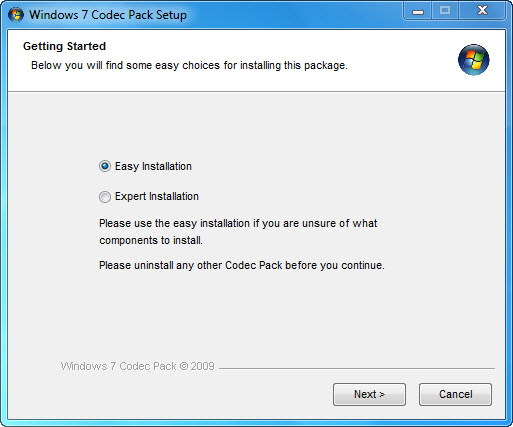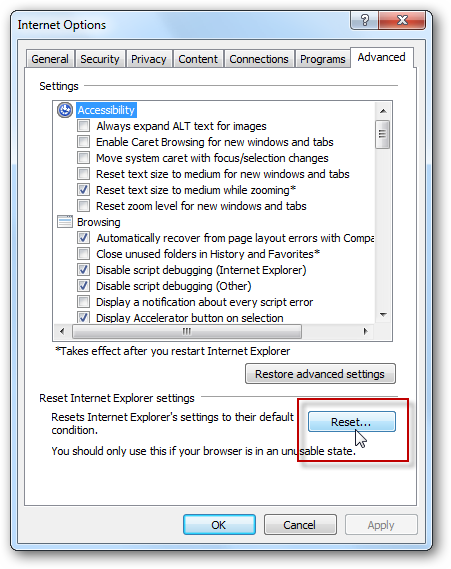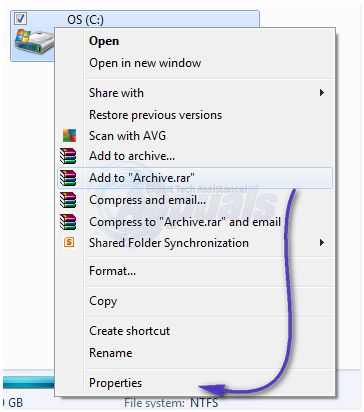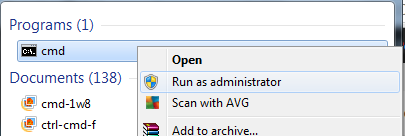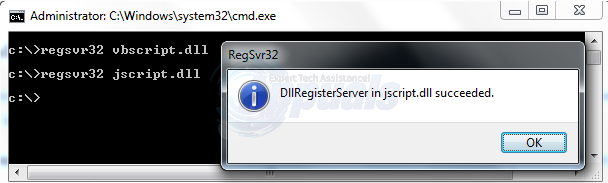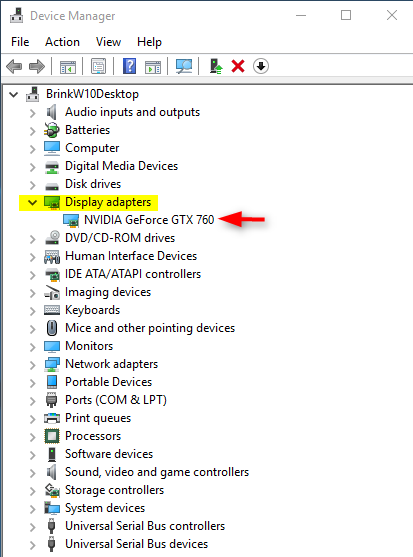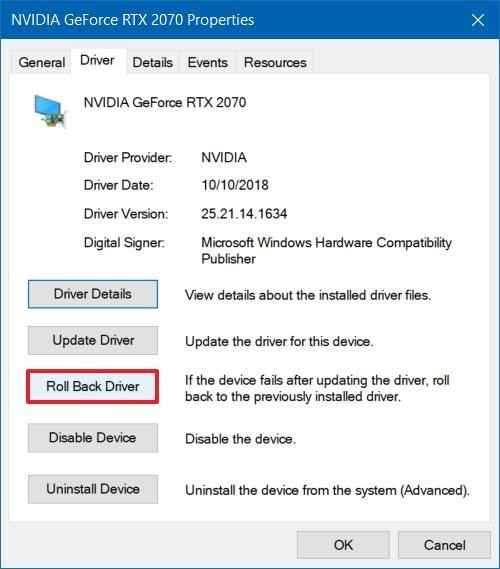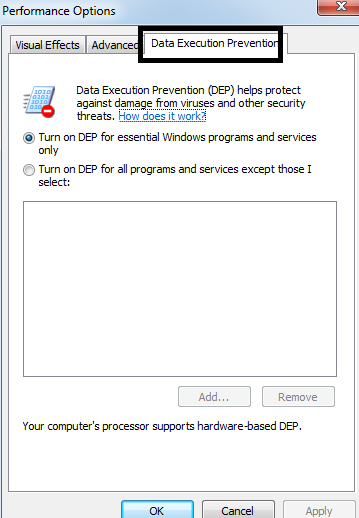<
Сообщение об ошибке на экране вашего компьютера никогда не бывает забавным, особенно если вы не знаете, о чем идет речь. Загадочная ошибка приложения dllhost.exe является показательным примером: средний пользователь Windows 10 понятия не имеет, что такое dllhost.exe, и когда проблема возникает, паника обычно является первой реакцией. Если это ваш случай, вам повезло, что вы нашли эту страницу. В этой статье вы найдете подробные инструкции, как исправить ошибку приложения dllhost.exe в Windows 10. Так что не о чем беспокоиться — вы можете исправить ситуацию буквально в мгновение ока!
Очевидно, вы пришли сюда, чтобы спросить: «Почему я получаю ошибку приложения dllhost.exe в Windows 10?» Чтобы ответить на этот вопрос, потребуется немного детективной работы (поскольку по делу есть несколько подозреваемых), но сначала давайте разберемся, что такое dllhost.exe.
Файл dllhost.exe — важный компонент операционной системы Windows. Также известный как COM Surrogate, dllhost.exe работает в фоновом режиме и обрабатывает изображения, видео и другие файлы на вашем компьютере для создания миниатюрных изображений — вы видите их во время навигации по файлам и папкам. При сбое COM Surrogate вы увидите всплывающие окна с сообщением: «COM Surrogate перестала работать».
Почему возникает ошибка приложения Dllhost.exe?
Вы можете спросить: «Как исправить ошибку приложения dllhost.exe вручную?» Хорошая новость в том, что для этого не нужно быть специалистом по ПК. Для начала давайте посмотрим, что может быть за проблемой, с которой вы столкнулись.
Вот список возможных причин, по которым ваш dllhost.exe не работает:
- Неустановленные обновления
- Поврежденные или отсутствующие системные файлы
- Проблемы с реестром Windows
- Вредоносное ПО
- Плохие водители
- Неправильные системные настройки
- Проблемы с жестким диском
- Устаревшие кодеки
Ниже вы найдете проверенные и простые советы по решению каждой из упомянутых выше проблем. Начните с первого исправления и продвигайтесь вниз, пока не наткнетесь на лучшее решение в своем сценарии.
Создать резервную копию
Перед тем, как начать эпопею по устранению неполадок, обязательно сделайте резервную копию своих данных. Это важно, потому что постоянные ошибки часто приводят к исчезновению файлов и папок, особенно если возникают системные проблемы. Хотя приведенные ниже решения безопасны и эффективны, события могут принять неожиданный оборот. Помня об этом, мы рекомендуем обезопасить свои важные вещи от безвозвратной потери. Вот некоторые из методов, которые вы можете использовать для защиты своих данных:
- Облачное хранилище
Облачные диски предлагают удобный способ консолидировать файлы в облаке и синхронизировать их между вашими устройствами. В 2019 году вы получите драгоценные гигабайты бесплатного хранилища с помощью самых популярных решений, таких как Google Drive, OneDrive и т. Д.
- Устройства хранения данных
Внешние жесткие диски, флэш-накопители и карты памяти — вот то, что вы можете использовать, чтобы обрести душевное спокойствие. Перенесите важные файлы на портативное устройство и сохраните его.
Теперь, когда вы сделали резервную копию своих вещей, пришло время решить проблему dllhost.exe.
Как исправить ошибку приложения Dllhost.exe в Windows 10?
-
Обновите вашу операционную систему
Ошибка приложения dllhost.exe часто возникает из-за критических обновлений системы, ожидающих установки. Таким образом, первое, что вы должны сделать при обнаружении рассматриваемой проблемы, — это проверить центр обновления Windows:
- Запустите меню «Пуск».
- Найдите и щелкните значок в виде шестеренки, чтобы запустить приложение «Настройки».
- Щелкните Обновление и безопасность.
- Посмотрите, доступны ли какие-либо обновления. Согласитесь установить их, если будет предложено.
- Если вы не видите никаких обновлений в очереди, нажмите Проверить наличие обновлений.
- Установите обновления, найденные вашей ОС.
Перезагрузите компьютер и посмотрите, исправлена ли ошибка.
-
Восстановите системные файлы
Повреждение системных файлов — одна из наиболее частых причин возникновения проблемы с dllhost.exe. Чтобы исправить ситуацию, вам следует запустить средство проверки системных файлов, которое представляет собой удобную встроенную утилиту Windows, предназначенную для замены неисправных или отсутствующих системных файлов при загрузке:
- Перейдите на панель задач и щелкните правой кнопкой мыши значок с логотипом Windows.
- В меню «Опытный пользователь» выберите «Командная строка (администратор)».
- В окне командной строки с повышенными привилегиями введите sfc / scannow.
- Нажмите Enter, чтобы запустить команду.
- Дождитесь завершения сканирования и выйдите из командной строки.
Не забудьте перезагрузить компьютер, чтобы программа проверки системных файлов могла исправить ваши системные файлы при запуске. Это должно запустить ваш dllhost.exe.
-
Восстановите реестр Windows
Поскольку ваш системный реестр является чрезвычайно чувствительным компонентом, очень важно быть максимально осторожным. При редактировании нет места для ошибки: крошечная ошибка может повредить вашу систему и не подлежит ремонту. В свете этого мы не рекомендуем настраивать реестр вручную — вам лучше использовать надежный инструмент для автоматизации процесса. Например, Auslogics Registry Cleaner — это бесплатная утилита, способная устранить повреждение реестра, удалить недействительные или потерянные записи и повысить общую производительность вашего компьютера.
-
Сканируйте свое устройство на наличие вредоносных программ
Будучи совершенно законным компонентом Windows 10, dllhost.exe легко может стать угрозой: он довольно уязвим, и поэтому часто используется вирусами, чтобы нанести ущерб вашему компьютеру. Постоянные всплывающие окна dllhost.exe могут быть признаком заражения вредоносным ПО, нарушающего работу вашей системы, поэтому не стесняйтесь выполнить тщательную проверку.
Вы можете положиться на саму Windows для выполнения антивирусной проверки. Ваша система поставляется с пакетом безопасности, который называется Защитник Windows, и он вполне подходит для обнаружения вредоносных угроз. Вот как вы можете использовать эту вещь:
- Откройте меню настроек (вы можете получить доступ к нему, нажав ярлык Windows + I).
- Щелкните Обновление и безопасность.
- Выберите в меню Защитник Windows.
- Найдите и щелкните Открыть Защитник Windows.
- Перейдите в меню на левой панели.
- Щелкните значок щита.
- Выберите расширенное сканирование.
- Выберите опцию Полная проверка.
По правде говоря, запуска сканирования Защитника Windows может быть недостаточно. Скорее всего, вам может помочь только мощный передовой инструмент, который может работать вместе с Защитником Windows (или вашим сторонним антивирусным решением). Auslogics Anti-Malware соответствует заявленным требованиям. Кроме того, его база данных постоянно обновляется, поэтому инструмент может распознавать и устранять даже самые свежие угрозы из мира вредоносных программ.
- Исправьте драйвер адаптера дисплея
Устаревший драйвер — это ждущая катастрофа. Если вы долгое время не обновляли драйверы, высока вероятность того, что у вашего драйвера видеоадаптера давно истек срок годности, что вызывает неудобства, связанные с dllhost.exe. В таком сценарии может возникнуть больше проблем, поэтому лучше всего обновить драйвер без дальнейших задержек.
Для этого вы можете использовать специальный сторонний инструмент. Например, Auslogics Driver Updater установит последние рекомендованные производителем драйверы для всех ваших устройств одним щелчком мыши.
<
Кроме того, вы можете обновить драйвер адаптера дисплея вручную. Посетите веб-сайт компании, выпустившей ваш видеоадаптер. Найдите именно тот драйвер, который нужен вашей системе для правильной работы. Помните, что вы должны быть очень осторожны: загрузка и установка неправильного программного обеспечения может еще больше усложнить ситуацию.
Вы также можете попробовать решение для диспетчера устройств. Этот метод подразумевает запуск встроенной утилиты Диспетчера устройств для поиска необходимого драйвера в сети:
- В меню опытного пользователя (логотип Windows + X) выберите Диспетчер устройств.
- Найдите свой видеоадаптер в списке.
- Щелкните его правой кнопкой мыши. Выберите Обновить драйвер.
- Обязательно выберите вариант, предлагающий поиск вашего драйвера в Интернете.
- Перезагрузите компьютер, чтобы новый драйвер успокоился и начал работать.
С другой стороны, возможно, вы используете новейшую версию драйвера видеоадаптера. Если оно было обновлено непосредственно перед тем, как возникла проблема с dllhost.exe, новое программное обеспечение могло быть несовместимо с вашей системой. В таком случае вам следует вернуться к предыдущей версии драйвера:
- Используйте приведенные выше инструкции для доступа к диспетчеру устройств.
- Щелкните правой кнопкой мыши адаптер дисплея и выберите параметр «Свойства».
- Перейдите на вкладку Драйвер и нажмите кнопку Откатить драйвер.
- Следуйте инструкциям на экране, чтобы начать процесс.
Наконец, не забудьте перезагрузить компьютер. Вашей проблемы с dllhost.exe больше не должно быть.
-
Настройте параметры производительности
Есть простой способ исправить ваш dllhost.exe. Вот шаги, которые необходимо предпринять:
- Откройте меню «Пуск» и щелкните плитку «Панель управления».
- Щелкните Система и безопасность. Выберите Система.
- В меню левой панели выберите Дополнительные параметры системы.
- В окне «Свойства системы» перейдите к «Дополнительно».
- В разделе «Производительность» нажмите кнопку «Настройки».
- Откройте вкладку Предотвращение выполнения данных.
- Отметьте второй вариант: «Включить DEP для всех программ и служб, кроме выбранных мной».
- Щелкните Добавить.
- Если на вашем компьютере установлена 32-разрядная версия операционной системы Windows, перейдите в папку C: \ Windows \ System32 \ dllhost.exe. Если ваша ОС — 64-разрядная (x64) Windows 10, перейдите в папку C: \ Windows \ SysWOW64 \ dllhost.exe.
- Выберите dllhost.exe и добавьте его в список исключений.
- Нажмите Применить и ОК, чтобы сохранить изменения.
Мы надеемся, что этот метод оказался полезным. Если вы хотите сделать еще один шаг и поднять производительность вашей системы, попробуйте Auslogics BoostSpeed.
-
Проверьте свой жесткий диск на наличие ошибок
Если ошибка dllhost.exe появляется при попытке открыть файлы и папки на определенном диске, вам следует просканировать этот диск на наличие проблем:
- Щелкните «Этот компьютер», найдите диск и щелкните его правой кнопкой мыши.
- Выберите в меню Свойства.
- Перейдите на вкладку Инструменты. Выберите Проверить сейчас в разделе Проверка ошибок.
Следуйте инструкциям по запуску сканирования и дождитесь его завершения.
-
Обновите кодеки Windows
Другой способ восстановить файл dllhost.exe — обновить кодеки. Это довольно просто: перейдите в центр загрузки Microsoft, загрузите последний установочный пакет кодеков и запустите его на своем ПК.
Надеемся, эта статья оказалась полезной.
Знаете ли вы какие-либо другие методы, как исправить ошибку приложения dllhost.exe?
Поделитесь ими в комментариях ниже!
На чтение 3 мин. Просмотров 2.8k. Опубликовано
Многие пользователи Windows 10 сталкивались с несколькими проблемами с dllhost.exe . Эти проблемы могут быть серьезными, потому что они могут означать, что компьютер заражен вирусом.
Кроме того, исполняемые файлы, такие как этот, могут нанести вред вашему компьютеру.
Содержание
- Что такое dllhost.exe?
- Как эта инфекция попала на мой компьютер?
- Как мне удалить dllhost.exe?
Что такое dllhost.exe?
Подлинный dllhost.exe является важным программным компонентом Microsoft Windows. Dllhost означает узел библиотеки динамических ссылок и представляет собой процесс запуска приложений и операционных служб.
Итак, dllhost.exe не является вирусом. Однако вредоносным программам, таким как трояны, другие вирусы и черви, может быть присвоено одно и то же имя файла. Таким образом, они могут избежать обнаружения.
Настоящий dllhost.exe находится в папке C: WindowsSystem32. Это безопасный и важный процесс для операционной системы Windows, который называется «COM Surrogate». Любой другой файл с похожим именем в другой папке является вредоносным. COM означает «Компонентная объектная модель».
Он запускается автоматически при запуске, и вы можете найти его в диспетчере задач Windows на панели процессов, раздел Фоновые процессы.
Чтобы найти его, щелкните правой кнопкой мыши на COM Surrogate, затем нажмите «Открыть местоположение файла».

Обычно он переходит к аутентичному файлу dllhost.exe в папке System32.

Таким образом, кибер-преступники маскируют вредоносное ПО под фальшивой копией суррогата COM, поскольку это важнейшая особенность суррогатного трояна COM.
Если вы обнаружите такой случай в диспетчере задач, удалите его с вашего компьютера. Тем не менее, ручного удаления такого файла с вашего компьютера может быть недостаточно.
Обычно такой поддельный COM-суррогат появляется в диспетчере задач с тем же именем, но он использует слишком много оперативной памяти и процессора, что замедляет работу компьютера.
Как эта инфекция попала на мой компьютер?
Этот вирус может распространяться многими способами. Как правило, сайты, которые были взломаны или вредоносные, могут установить троян без вашего ведома или разрешения.
Другой способ – это спам, содержащий зараженные ссылки или вложения. Это один из основных методов, используемых киберпреступниками. Они рассылают спам-сообщения с поддельными заголовками, в которых говорится, что они представляют известную компанию.
Это может вызвать у вас интерес к определенному предложению, например, и вы откроете прикрепленный файл или перейдете на указанный веб-сайт, указанный в письме. При этом ваш компьютер заражается.
Кроме того, пользователь может быть обманут в установке того, что он считает полезным программным обеспечением.
Как мне удалить dllhost.exe?
Как мы уже говорили выше, вредоносное программное обеспечение может быть удалено вручную, если вы нашли его в папках, отличных от C: WindowsSystem32.
Но это не очень безопасный и эффективный метод, поэтому мы рекомендуем некоторые специализированные программы для удаления инфекции на вашем компьютере.
Bitdefender Antivirus является, пожалуй, лучшим антивирусом 2019 года. Одна из его специальностей идеально подходит для этого случая: он обнаруживает и удаляет самовоспроизводящиеся вредоносные программы, такие как dllhost.exe 32 COM Surrogate virus.
- Проверьте Антивирус Bitdefender с официального сайта
MalwareBytes также является очень полезным программным обеспечением для удаления вредоносных программ с вашего компьютера. Это также поможет вам предотвратить возможные инфекции, предлагая эффективную защиту в режиме реального времени.
- Проверьте MalwareBytes сейчас
Emsisoft Anti-Malware – еще одна полезная программа, которая защитит вас от различных типов вредоносных программ, таких как банковские трояны и вымогатели, и идеально подходит для устранения или предотвращения установки вирусов dllhost.exe 32 COM.
- Проверьте Emsisoft Anti-Malware с официального сайта


Но у некоторых пользователей наблюдается такая картина, что процесс dllhost.exe грузит систему — тут уже может быть что-то неладное, в том числе и вирус. Откройте диспетчер задач, найдите этот процесс и правой кнопкой по нему, а там выберите расположение, чтобы открыть ту папку откуда он запускается. И посмотрите что это за папка, так как родная его папка это C:\Windows\System32 и C:\Windows\SysWOW64, если он сидит в одной из них, то вряд ли это вирус.
Одним пользователям, чтобы решить эту проблему, пришлось удалить K-Lite Codec Pack, это кодеки для видео, я не говорю что вам тоже нужно удалять, это так, на заметку вам. Посмотрите, может у вас стоят и какие-то левые кодеки (их можно также попробовать удалить для решения проблемы):
Часто бывает и такая ошибка (Программа COM Surrogate неправильно закрыта):
Если процесс грузит или выскакивают такие ошибки, то есть один способ как это победить, ну вдруг и вам поможет. В общем смотрите, открываете панель управления, а там ищите значок Система, открываем его и выбираем вкладку Дополнительно, дальше раздел Быстродействие > Параметры, и нажмите на вкладу Предотвращения выполнения данных, в общем вы должны оказаться вот в этих настройках:
Теперь тут выберите включить DEP для всех, а внизу там нажмите на кнопку Добавить и укажите файл программы COM surrogate:
C:\Windows\System32\dllhost.exe
Потом закройте все программы, сделайте перезагрузку и посмотрите, возможно что это поможет снять загрузку процессора.
Если это не поможет, то есть и другой вариант, это открыть командную строку от администратора (правой кнопкой по пуску и там в меню выбрать этот пункт) и выполнить эти две команды по очереди:
DISM.exe /Online /Cleanup-image /ScanHealth
DISM.exe /Online /Cleanup-image /RestoreHealth
Также бывает что и сам проводник виснет из-за этого COM surrogate, вот нажимаете правой кнопкой по файлу, а вся система начинает подтормаживать от такого действия.
В общем, порывшись еще в интернете, я пришел к выводу, что процесс dllhost.exe грузит систему по той причине, что какой-то видеофайл является битым, то есть в нем есть ошибка. Это же касается и картинок.
То есть вам нужно удалить видео или картинку, которая и провоцирует такие глюки. Как это сделать? Смотрите, сперва открываем Монитор ресурсов, это можно сделать через диспетчер задач, там на вкладке Производительность внизу будет кнопка (или идем в Пуск > Стандартные > Служебные > Монитор ресурсов). Потом жмем вкладку ЦП и ставим галочку напротив процесса dllhost.exe, и смотрим связанные дескрипторы, вот как раз там и будет указан файл из-за которого происходят тормоза:
Если не можете удалить файл, то найдите в интернете программу Unlocker, она поможет удалить неудаляемый файл.
В общем, в большинстве случаев именно это и помогает решить проблему. Но вот другие пишут, что им помогло обновление драйвера встроенной графики Intel HD Graphics 4000 — как видите тут решения у каждого свои, то есть кому-то поможет одно, а кому-то другое
Еще можно переименовать файл dllhost.exe, в диспетчере правой кнопкой по этому процессу, расположение, узнаем где он лежит — дальше завершаем процесс и быстро переименовываем файл. Но лично у меня это не получилось, может потому что Windows 10.
Вот и написал я о том что за процесс COM surrogate и о том что делать если он грузит систему, надеюсь что хоть немного эта статья вам помогла. Также если у вас есть подозрения, что это все таки вирус, то рекомендую проверит комп вот этими утилитами, они бесплатные и лучшие как по мне — Dr.Web CureIt! и AdwCleaner.
Удачи вам, до новых встреч
На главную!
неизвестные процессы
03.05.2016
Dllhost.exe является частью вредоносного программного обеспечения, маскирующего себя под dllhost.exe (COM Surrogate) — законным и важным процессом Windows, который по умолчанию работает внутри каждой системы. Таким образом, вирус пытается помешать пользователям думать, что это что-то подозрительное. Также можно увидеть несколько подлинных процессов dllhost.exe в диспетчере задач, потребляющих тонны ресурсов ЦП. Например, троян под названием Poweliks известно, что он использует законный процесс для выполнения своей грязной работы. Вредоносное ПО, о котором мы сегодня говорим, создает отдельный поддельный процесс для выполнения своих нежелательных задач. Выяснилось, что пользователи, затронутые им, видят принудительно открытые веб-сайты, такие как страницы для взрослых, казино, азартные игры, фишинг, мошенничество, порнография и другие виды ресурсов, рекламирующие потенциально опасный контент. Список возможных функций вредоносного ПО не заканчивается только принудительной переадресацией. Такие заражения могут включать в себя функции записи экрана/аудио, запоминание нажатий клавиш, слежку за конфиденциальными данными, установку вредоносных программ, таких как крипто-майнеры, и другие подобные вещи. Если вы подозреваете, что заражены вредоносным ПО, маскирующимся под Dllhost.exe, обязательно следуйте приведенному ниже руководству, чтобы обнаружить и немедленно удалить его.
Как Dllhost.exe заразил ваш компьютер
Недавно было обнаружено, что вредоносное ПО Dllhost.exe распространяется на веб-сайте, рекламирующем поддельное «взломанное» программное обеспечение. Пользователи могут в конечном итоге посетить его через сомнительную рекламу или ссылки на ненадежные сторонние ресурсы. К сожалению, это не единственный канал, которым злоупотребляют распространители вредоносных программ Dllhost.exe. Вполне вероятно, что существуют и другие каналы, чтобы обеспечить более широкий охват потенциальных жертв. Наиболее распространенные методы распространения реализуются посредством обманных загрузок, вредоносных вложений или ссылок в спам-сообщениях электронной почты, фишинговых страниц, поддельных обновлений/установщиков программного обеспечения, одноранговых сетей обмена файлами (например, клиенты Torrent, eMule, Gnutella и т. д.). .), и так далее. Поэтому мы рекомендуем вам избегать их и вооружиться мощным и современным программным обеспечением для защиты от вредоносных программ для борьбы с такими угрозами. Более подробную информацию об этом вы можете найти в статье ниже.
- Скачать Dllhost.exe инструмент для удаления
- Используйте Средство удаления вредоносных программ для Windows, чтобы удалить Dllhost.exe
- Используйте Autoruns для удаления Dllhost.exe
- Файлы, папки и ключи реестра Dllhost.exe
- Другие псевдонимы Dllhost.exe
- Как защититься от таких угроз, как Dllhost.exe
Скачайте утилиту для удаления
Чтобы полностью удалить Dllhost.exe, мы рекомендуем вам использовать SpyHunter. Это может помочь вам удалить файлы, папки и ключи реестра Dllhost.exe и обеспечивает активную защиту от вирусов, троянов, бэкдоров. Пробная версия SpyHunter предлагает сканирование на вирусы и однократное удаление БЕСПЛАТНО.
Скачать альтернативную утилиту для удаления
Скачать Malwarebytes
Чтобы полностью удалить Dllhost.exe, мы рекомендуем использовать Malwarebytes Anti-Malware. Он обнаруживает и удаляет все файлы, папки и ключи реестра Dllhost.exe и несколько миллионов других вредоносных программ, таких как вирусы, трояны, бэкдоры.
Удалить Dllhost.exe вручную
Ручное удаление Dllhost.exe неопытными пользователями может стать сложной задачей, поскольку он не создает записей в «Установке и удалении программ» панели управления, не устанавливает расширения браузера и использует случайные имена файлов. Однако в системе Windows есть предустановленные инструменты, позволяющие обнаруживать и удалять вредоносное ПО без использования сторонних приложений. Одним из них является средство удаления вредоносных программ Windows. Он поставляется с Центром обновления Windows в Windows 11, 10, 8. 8.1. Для более старой операционной системы вы можете скачать его здесь: 64-разрядная версия | 32-разрядная версия.
Удалите Dllhost.exe с помощью средства удаления вредоносных программ Windows
- Тип
mrtв поле поиска рядом с Меню Пуск. - Run MRT нажав на найденное приложение.
- Нажмите Следующая кнопку.
- Выберите один из режимов сканирования Быстрая проверка, Полная проверка, Выборочная проверка (Полная проверка лучше).
- Нажмите Следующая кнопку.
- Нажмите на Показать подробные результаты проверки ссылку для просмотра сведений о сканировании.
- Нажмите Завершить кнопку.
Удалить Dllhost.exe с помощью автозапуска
Dllhost.exe часто запускается при запуске Windows как запись автозапуска или запланированная задача.
- Скачать Autoruns через эту ссылку.
- Распакуйте архив и запустите autoruns.exe .
- В меню «Options» включите Hide Empty Locations, Hide Microsoft Entries
, и Hide Windows Entries. - Поищите подозрительные записи со странными названиями или те, которые исходят из таких папок, как:
C:\{username}\AppData\Roaming. - Щелкните на подозрительную запись правой кнопкой мыши и выберите Удалить. Это предотвратит запуск угрозы при включении ПК.
- Переключитесь на вкладку Scheduled Tasks и сделайте то же самое.
- Чтобы удалить сами файлы, нажмите на подозрительные записи и выберите Jump to Entry…. Удалите найденные файлы или ключи реестра.
Удалить файлы, папки и ключи реестра Dllhost.exe
Файлы и папки Dllhost.exe
Dllhost.exe
Ключи реестра Dllhost.exe
no information
Псевдонимы Dllhost.exe
Как защититься от таких угроз, как Dllhost.exe, в будущем
Стандартная защита Windows или любой достойный сторонний антивирус (Norton, Avast, Kaspersky) должны обнаруживать и удалять Dllhost.exe. Однако, если вы заразились Dllhost.exe с помощью существующего и обновленного программного обеспечения безопасности, вы можете рассмотреть возможность его изменения. Чтобы чувствовать себя в безопасности и защитить свой компьютер от Dllhost.exe на всех уровнях (браузер, вложения электронной почты, сценарии Word или Excel, файловая система), мы рекомендуем ведущего поставщика решений для интернет-безопасности — BitDefender. Его решения как для домашних, так и для бизнес-пользователей оказались одними из самых передовых и эффективных. Выберите и получите защиту BitDefender с помощью кнопки ниже:
Скачать BitDefender
COM Surrogate processes, short for Component Object Model, are necessary components in Windows. They are used to run software extensions that other programs need to run. And if those extensions crash, it is the surrogate processes that are affected and not the programs that were running them.
There are many use cases of these processes, for example creating thumbnails of images and other files when a folder is opened. The COM Surrogate process hosts .dll files, so its name is dllhost.exe.
The short answer is no. COM Surrogate processes themselves cannot be viruses. However, viruses and malware can disguise themselves as a COM Surrogate process.
Since it is an integrated part of Windows, I wouldn’t advise you to remove it. This container process enables your OS to run COM objects that help other processes and programs to work.
Since these processes are genuine components of Windows, they are widely used by cybercriminals. This has consequences – like the COM Surrogate having high CPU consumption and creating duplicates in the Task Manager.
A simple way to check its legitimacy is:
- Open Windows Task Manager by right-clicking on the taskbar and clicking Task Manager.
- Find the COM Surrogate processes and then right-click to Open File Location.
- Processes are legitimate if they are located in C:/Windows\System32 or C:/winnt/system32.
Common Errors
- COM Surrogate high CPU, disk usage
- COM Surrogate is not responding, freeze
- COM Surrogate virus
- COM Surrogate taking memory
- COM Surrogate always running
- COM Surrogate stopped working
- COM Surrogate keeps crashing, opening
There are many reasons for these errors to occur. The most common are:
- A third-party program incorrectly registered COM objects or they did not work correctly (if they were incompatible with current versions of Windows, outdated software).
- If the problem occurs during drawing thumbnails in Explorer, it’s because of outdated or incorrectly working codecs.
- Can be caused by viruses or malware, as well as damage to Windows System Files.
How can you fix these errors?
We discussed many errors above but the most common of them is «COM Surrogate has stopped working«. Below are the various methods to resolve it.
And even if you are having any of the other errors listed above, these methods are good to go and should help fix them, too.
1. Update Codecs
A manual method to solve this error is to update all the Codecs of Windows (7, 8 or 10) to their latest updated versions. You can download and install your latest Windows Codec Pack from here:
https://www.microsoft.com/en-in/download/details.aspx?id=507
Windows 7 Codec Pack: https://www.windows7codecs.com/
Windows 8 & 10 Codec Pack: http://www.windows8codecs.com/
2. Reset Internet Explorer
The issue can also be caused due to cached files that were corrupt. In this instance, it’s be best to reset IE.
- Hold the Windows Key and Press R. In the run dialog, type inetcpl.cpl and click OK. Go to the Advanced Tab and choose Reset.
- Select Delete Personal Settings and hit the reset button again. Once you’ve done all that, reboot your PC and test it out.
3. Check Disk For Errors
If this error occurs when opening files saved in a particular DRIVE other then C:\ then you should check that drive for errors. If you don’t have any additional drives, just check the C:\ drive.
- Hold the Windows Key and press E. On Windows 7/Vista you will see the drives listed.
- On Windows 8/10, chose This PC from the left pane to view the drives. Right-click on the Selected Hard disk drive that you want to check and then select “Properties”.
3. Click the Tools tab from the top and then click Check Now under Error- Checking. Check both the Options and the click Start.
4. Re-register the DLLs
- Run the following commands in an escalated command prompt. Click Start, type cmd, and right click on the “cmd” program from the search results. Then select Run as Administrator.
2. In the Command Prompt window, type the following commands and press the Enter key one by one:
regsvr32 vbscript.dll
regsvr32.jscript.dll
5. Rollback to the Previous Display Adapter Driver
- To do this, hold the Windows Key and Press R. In the run dialog, type hdwwiz.cpl and click OK.
- Scroll to the Display Adapters section in the Device Manager. Right click on it and select Properties.
- Click Roll Back Driver and proceed with the instructions on the screen.
In some cases, this option is grayed out. If that is the case then attempt the methods below.
6. Add dllhost.exe to the DEP(Data Execution Prevention) Exception
Go to Start > Control Panel > System > Advanced System settings> Performance settings > Data Execution Prevention.
- Select “Turn on DEP for all programs and services except those I select:”
- Click on “Add“ and navigate to C:\Windows\System32\dllhost.exe on 32-bit Windows Machine and on a 64-bit machine, add C:\Windows\SysWOW64\dllhost.exe
- After adding dllhost.exe to the exception list, Apply changes or click OK.
7. Switch to List or Details view / disable thumbnails
We have already discussed that COM Surrogate is in charge of your thumbnails. In order to avoid problems with it, you can disable thumbnails.
In addition, you can switch to List or Details view by doing the following:
- Open File Explorer.
- Click the View tab and choose the List or Details option.
8. Update your Antivirus
It has been reported that certain antivirus software, such as Kaspersky antivirus, can sometimes cause issues with the COM Surrogate process.
In order to fix those issues, you should install the latest version of your current antivirus software.
Thank you for reading this article. I hope it will help you fix your COM Surrogate errors.
Learn to code for free. freeCodeCamp’s open source curriculum has helped more than 40,000 people get jobs as developers. Get started